Как русифицировать exe файл
Обновлено: 07.07.2024
Имею некоторый опыт в переводе (локализации) интерфейсов программ на русский язык.
Хочу им поделиться, может кто захочет самостоятельно перевести нужные им программы.
Переведенные мною программы можно найти
Well-Known Member
Занятие 1. С чего начать.
Для начала, определитесь, в каком файле могут находиться языковые данные. Для этого, откройте папку с установленной программой и посмотрите ее содержимое. Там могут оказаться папки с названиями Lang, Language, Languages, Langs, ln, EN, en-US, Resources, res, locales и тому подобное. Именно в них и могут находиться нужные вам файлы.
Если таких папок нет, поищите файлы с расширениями *.lng, *.xml, *.mo, *.ini, *.EN, *.qm, *.ui, *.txt, иногда *.dat, и тому подобные.
Если таких папок и файлов нет, или в самих файлах - не то, что вы ищете, воспользуйтесь программой Restorator.
.
Эта программа позволит быстро найти языковые ресурсы в файлах с расширениями *.exe и *.dll
Для этого, запустите программу, выберите в меню пункт "Сервис" -> "Поиск ресурсов", в открывшемся диалоге нажмите "Обзор", выберите нужную вам папку и нажмите "Начать поиск". Поиск проходит довольно быстро, после чего нажмите "Закрыть".
В основном окне программы вы увидите список найденных файлов. Просмотрите их содержимое.
Конечно, можно на этом и остановиться, и редактировать файл прямо в этой программе, для этого достаточно нажать кнопку, показанную стрелкой (Режим редактирования), но это будет очень утомительно, поскольку эта программа не поддерживает автоматический перевод и придется каждое слово впечатывать вручную.
ЦЕЛЕШУ
New Member
Спасибо за проявленную Вами инициативу - давно собирался попробовать себя на этом поприще Но. первый блин, как говорится. Что не так с <RestoratorPortable>?
Well-Known Member
Спасибо за проявленную Вами инициативу - давно собирался попробовать себя на этом поприще Но. первый блин, как говорится. Что не так с <RestoratorPortable>?
Дико извиняюсь, то другая портативка. Ссылку изменил, теперь там рабочая версия одним файлом. На слова "Пробная версия" внимания не обращать, она полностью функциональна и работает уже несколько лет.
А чтобы активировать ту версию, что вы скачали ранее, нужно ввести данные:
Name= Green - Hacker
Ключ: SJmZNyyMm-DrQ2JsvnO1nCmlx6vo8RB7HDj6BSF5rkX1I8h8dd0L+CAJIknSP-WRh2Hrl39qHEkABXbNC-YKytamLslZvFIWnXC1gWQXgC9e0MF8IfVdxo0fAkai9LA3q0TZhPpiYQBLsIbrJP6qJ8LCd7Aeefjuhb8GRrkJ2pQ
Well-Known Member
Занятие 2. Авто-переводчики
Чтобы переводить интерфейс программ, не обязательно быть полиглотом, нужно прежде всего хорошо знать родной язык и, конечно, немного опыта.
Наверное, многие пытались работать с программами для автоматического перевода и всегда были недовольны их качеством. Да, качество желает лучшего, но общий-то смысл понять можно.
По собственному опыту не советую ставить программы-монстры типа PROMT, ABBYY Lingvo. Толку от них мало, а места занимают очень много. Они больше подходят для перевода многостраничных документов, нам же нужно переводить отдельные строки, иногда отдельные слова.
Нам больше подходят небольшие программки типа Magic Gooddy, Pragma.
Для себя я выбрал бесплатный он-лайн переводчик QTranslate. Он удобен, настраиваемые "горячие клавиши", легкий и быстрый.
Почему нужно подключать несколько служб перевода? Да потому, что перевод автоматический и каждая служба переводит его по-своему, нужно просто выбрать подходящий вариант. Вот почему 2хCtrl я использую чаще, чем 2хShift (его только тогда, когда уверен, что перевод будет правильным).
Well-Known Member
Занятие 3. Перевод простых языковых файлов.
Теперь, когда вы определились, какой файл вы будете переводить и с помощью какого помощника - авто-переводчика, можно приступить к переводу.
Файлы *.txt, *.xml, *.ini, иногда *.dat и *.lng, можно переводить в обычном текстовом редакторе. Но, здесь ВАЖНО: не забудьте перед редактированием сохранить копию исходного файла, чтобы можно было вернуться к нему, если что-то пойдет не так.
Рекомендуемый текстовый редактор - Notepad++ или ему подобный, но, ни в коем случае не обычный блокнот Windows. Дело в том, что блокнот Windows в русскоязычных системах открывает и сохраняет текстовые файлы по умолчанию в кодировке Windows-1251, что для некоторых программ фатально - потом переведенный интерфейс будет отображаться "кракозябрами" или символами, наподобие арабских.
После установки, зайдите в настройки и снимите галочку "Применять при открытии ANSI файла" - это чтобы он не менял кодировки текста по умолчанию.
Остальные настройки - на ваше усмотрение. Например, можно заставить его делать резервные копии документов:
Теперь, когда все готово, попробуем открыть какой-нибудь языковой файл, для примера, я возьму языковый файл архиватора 7-Zip (к сожалению, я не нашел такой программы, которая бы стояла у каждого и имела языковой файл в текстовом формате). Итак, заходим в папку C:\Program Files\7-Zip\Lang. Там, конечно есть файл русского языка, но, мы попробуем создать свой. Для этого, открываем с помощью Notepad++ файл первоисточника en.ttt (кстати, странное расширение файла).
Сразу обращаем внимание на кодировку файла, которая указана в правом нижнем углу окна программы:
Т.е. UTF-8 c BOM. Эта кодировка должна остаться той же, когда мы закончим редактирование и сохраним файл. Теперь попробуем внести коррективы, например, заменим язык - строка 15 - English заменим на Russian2, строка 16 - English на Русский2, в главном меню - вместо надписи Edit (строка 41) напишем Правка, сохраним файл "Файл"="Сохранить как.."= ru2.txt и попробуем запустить приложение - файл 7zFM.exe. Находим пункт Сервис = Настройки:
В открывшемся окне выбираем вкладку "Язык":
Выбираем Русский2 (который уже появился в меню):
Нажимаем "Применить" и "ОК". Видим такую картину:
Т.е. все, что мы сделали, получилось.
Теперь небольшое примечание о редактировании файлов *.xml - в этих файлах можно редактировать только текст, который Notepad++ показывает черным цветом:
Compare It! v3.7 rus 700 Кб (моя сборка)
Языковые модули (*.lng *.ln *.ini *.nfo и т.д)
- "Сравним-ка их!" В программе два окна - в одном открываешь исходный файл, а во втором другой (для изменений). Видно подсветкой где, в каких строках несовпадения, или были сделаны изменения.
eXeScope v6.40 rus 630 Кб (моя сборка)
Редактор работающий с 16-ти и 32-х битными файлами (*.exe *.dll и т.д)
Resource Hacker v3.4.0.79 rus 500 Кб (мой перевод и сборка)
Редактор работающий 32-х битными файлами (*.exe *.dll и т.д)
Resource Hacker v3.6.0.92 rus 600 Кб (мой перевод программы, Справки и сборка)
Редактор работающий с 32-х, а теперь и 64-х битными файлами (*.exe *.dll и т.д)
Короткий пример как пользоваться Resource Hacker видеоролик (1,0 Мб )
Restorator rus
32-х битный редактор (*.exe *.dll и т.д)
- Отличие Ресторатора в том что он сам может создать патч-обновление, хотя я от него не в восторге, т.к пропатчит он всего один файл и поместить патч нужно вручную в "нужную" папку. При всём этом "ОН, фашист" изначально определён Автором как не бесплатный ;-)
P.S Короче - не смотря на изобилие релизов - Restorator я не особо люблю.
Restorator 2007 v3.70.1747 rus 3,4 Мб (полная русская версия)
Restorator 2007 v3.70.1709 rus 3,3 Мб
WinHex v12.5 rus 700 Кб
Hex-редактор отображающий содержимое файла любого типа, в виде 2-значных кодов по шестнадцатиричной системе исчисления.
ну-у-у. Вот например слово Windows в шестнадцатиричном исполнении выглядит так: 57-69-6E-64-6F-77-73 Уяснено?
WinMerge v2.12.4 rus (Multilang) 3,1 Мб
Аналогия с Compare It! НО более продвинутая! Сравнивает и позволяет изменять не только выбраный файл но и любую директорию (папку).
Понимает старые, новые форматы и кодировки.
Предмет моего обожания (шаблонный автопереводчик)
Короткий пример как пользоваться PASSOLO видеоролик (2,0 Мб)
Спокойствие. спокойствие. (тех юзеров кто с программой уже знаком).
- Я-же не говорил пока о её преимуществах!
ПРЕИМУЩЕСТВ КУЧА. даже если ты "чайник" и взялся за перевод впервые:
- (раз) не нужно тратить время на "перетыкивание" и без того всем понятных фраз, типа "Open-Close-Copy-Paste" и проч.
- (два) многие программёры не отличаясь оригинальностью для описания ошибок используют стандартные предложения из "билиного" словаря (посему-непонятная ранее запись в 3-4 строки) будет переведена ОДНИМ нажатием кнопки "автоперевод".
- (три) программа не просто открывает ресурс для перевода, а создаёт СПИСОК строк, которые возможны для перевода (тут "чайники" обычно хлопают в ладоши), а всем остальным понятно почему - ПОЛНОСТЬЮ исключается возможность "накосорезить"-убрать или сдвинуть строки.
- (чеПЫРИ) если уж Вас "захлестнула" какая-то из программ и есть желание гоняться за её обновлениями, то есть можно сделать отдельный глоссарий (словарь), для упрощения перевода новых версий - выбрал строку - нажал "автоперевод" и строка будет переведена "по-образу и подобию" хранящемуся в твоём словаре от предыдущих версий.
- (пять) есть русский и английские спеллчекеры - для проверки орфографии и правильности перевода. Ну-у, когда познания русского языка автора перевода оставляют желать лучшего. м-м-м намного лучшего и в слове "ещё" сделано 4 ашыпки ("исчо" ;-)
. Утомило. Если тебе и впрямь интересно - скачивай и знакомься с этим шедевром дальше сам.
Нути-с-с. Вернёмся к нашим. (не угадал) - переводимым ресурсам ;-) После того как все нужные изменения сделаны и файл сохранён в том-же редакторе (как его обозвать-дело личное - можно просто заменить им исходник, а можно добавить что-то типа _rus) процесс русификации для "личного пользования" можно считать законченым, НО. Какой-же ламмер не желает поделиться своми достижениями с другими, которых он (ламмер) теперь стал считать "чайниками"? Ну ясен перец - потрачено столько времени и сил! Сам русифицированый файл большой, а патч-русификатор изменяет только часть ресурсов, следовательно и хранить его проще, и "похвастать-поделиться" - просто элементарно.
(создание патча-русификатора)Создаётся патч, который "обновит", т.е сделает изменения в англоязычной версии программы при переустановке, или на компьютере другого пользователя. Требует эта процедура, в отличие от самого процесса русификации, всего несколько минут. Указываете папку со "старыми-исходными" файлами и "новыми-русскими", даёте название изготавливаемому патчу, давите кнопку "ОК" и СЁ. Патчер сам сверит исходник с изменённым и выдаст готовый упакованый файл, который сможет самостоятельно делать изменения в англоязычных версиях. Эти патчеры мне показались менее привлекательными:
Clickteam Patch Maker v1.2g rus 500 Кб
Суть аналогична - сравнение исходных и изменённых директорий и создание единого файла.
- Может обрабатывать директории и поддиректории, т.е способен вносить изменения в различные файлы
- Может делать записи и вносить изменения в Реестре
- Может вносить изменения в общие *.dll - если библиотека в момент изменения задействована, то изменения будут сделаны при перезагрузке
Note! - Не резервирует, т.е не создаёт "откат" изменяемых файлов и директорий!
Visual Patch Express v1.0.0 rus 1,5 Мб (я НЕ РЕКОМЕНДУЮ)
По описанию Авторов - вроде как патчер.
- Быть может я что-то не так понял, не успел, не смог понять, хотя пробовал разные варианты и всякий раз Результирующий файл у меня почему-то получался в 2 раза больше исходника!?
- Плюнул, успокоился, слил сюда и больше им не пользовался.
Английский язык – самый распространенный в мире и является основным для программирования. Язык компьютера – английский, потому все программы, даже от отечественных разработчиков, как обычно, делаются по умолчанию на нем, в том числе и игры. Не все проекты локализируются официально, что создает ряд проблем для любителей поиграть или же для работы с программным обеспечением.
Не у каждого человека есть высокий уровень понимания английского языка. Обычному пользователю сложно понять, о чем идет речь во время важных диалогов в кат-сценах. Остается только догадываться, что требуется выполнить по сюжету.
Большинство лицензионных игр имеют русскую локализацию, но есть и проекты, которые лишены перевода или же вы скачали игру из неофициального источника (пиратская версия). Зачастую требуется устанавливать русификатор отдельно.

Программа для русификации программ: выбор русификатора
- Сначала необходимо найти подходящий русификатор, который будет соответствовать вашей версии программного обеспечения. Нет универсальных. Вам необходимо проанализировать множество программ, которые позволяют русифицировать то или иное приложение, и выбрать подходящую. Если вы установите неподходящую версию, то это, возможно, приведет к сбоям в работе программного обеспечения.
- Если вы подбираете русификатор для игры, то сначала необходимо убедиться, что в ней нет никаких дополнений. Так как из-за них дополнительный софт не будет работать, и язык игры останется тем, что и был.
- Желательно выбирать русификатор от официальных компаний. Конечно, они платные, но более функциональные и надежные. Не пользуйтесь подделками, которых в интернете огромное количество. Они бесплатные, но из-за них вы можете нарушить работу программы и даже компьютера. В подделках, как правило, содержится множество различных вирусов.
- Также выбирать русификатор лучше с возможностью автоматической установки приложения. Так вы сможете запустить один файл, согласиться со всеми требованиями и выбрать путь установки. Этот метод использовать намного проще, чем уже установленные приложения, которые необходимо будет разархивировать и перенести в нужную папку.
Самостоятельная русификация
Можно русифицировать игру как самому, так и в команде. Из небольших групп, которые занимаются локализацией продукта в своем регионе, появляются группы международного класса, напрямую получая заказы от представителей компаний. Для этого необходимо в совершенстве владеть английским языком или языком той страны, где была выпущена игра, а также иметь навыки программирования. Конечно, существуют программы, которые упрощают процесс русификации продукта, с ними тоже стоит ознакомиться, чтобы оптимально подстроить среду, где осуществляется локализация.
Установка русификатора
Как русифицировать программу самому? Как мы уже выяснили, с автоматической установкой все предельно просто. Но как правильно установить русификатор, если он не имеет такой возможности и придется устанавливать его вручную? Допустим, есть у вас программа для русификации программ. Как установить ее?

- Скачиваем файл с расширением .rar. Разархивируем архив.
- Проверьте каталог на наличие инструкции, которую обычно называют «Read me» или просто «Инструкция».
- Если такой файл имеется, то вам следует внимательно изучить его и следовать всем указаниям. В ином случае необходимо скопировать все файлы и перейти в папку с игрой или программой.
- Вставляем все файлы, соглашаясь с заменой. Но для большей надежности следует предварительно сохранить оригинальные файлы.
Основательное решение проблемы
Как видим, идеального способа русификации программ – бесплатного, автоматического, простого и удобного – не существует. Если у понравившейся программы нет аналога с поддержкой русского языка, если для нее не удалось подыскать в Интернете русификатор, а с экранным переводчиком возиться неохота, можно попытаться решить проблему кардинально, обратившись к разработчикам с просьбой русифицировать продукт. Ведь решать проблему должен тот, кто ее создал. Как минимум создатели платного софта должны быть заинтересованы в адаптации своего продукта под новый рынок сбыта. Безусловно, это не оперативный способ решения проблемы, но он основательный. Если разработчик программы откликнется на просьбу и добавит поддержку русского языка, это будет не единичным решением, а решением для масс.
Удаление русификатора
Возможно, вы скачали неподходящую версию вспомогательной программы и вместо русского языка появились непонятные символы. Что делать в этом случае? Конечно, следует удалить русификатор и искать более подходящую версию. Если ваша дополнительная программа имела возможность автоматической установки, то следует запустить .exe-файл и нажать на кнопку «Удалить». Если вы устанавливали русификатор вручную, то необходимо перейти в папку с игрой и заменить измененные файлы на оригинальные. Для этого и стоит их предварительно сохранять.
Универсальный русификатор LikeRusXP 6.0 Beta 1
Универсальный русификатор LikeRusXP 6.0 Beta 1 — LikeRusXP — единственная в своем роде программа универсальный русификатор.
Переводит ЛЮБЫЕ программы, драйверы, библиотеки, а также файлы любых других форматов и содержания на русский язык с английского. Вам не надо больше скачивать русификаторы к программам или переводить программы вручную с помощью программ просмотра ресурсов, расходуя трафик и свое время. Достаточно только указать какой файл вам необходимо перевести и программа сама автоматически переведет его.
В словаре программы находится около 60 000 слов и фраз.
| Отзывы о Универсальный русификатор LikeRusXP 6.0 Beta 1 | Добавить отзывВсе отзывы (0) |
| Отзывов о программе Универсальный русификатор LikeRusXP 6.0 Beta 1 пока нет! |
Так же скачивают программы
Уникальная программа для русификации приложений! Она сама может перевести без всякого вмешательства человека программу, причем уже в словаре содержится порядка 50000 слов. Вам больше не нужно тратить время и траффик, ищя нужный русификатор в…
Полный русификатор AnvSoft Web FLV Player Free 3.0.3
Если Вы часто скачиваете видеоролики с YouTube, Google Video и других видеохранилищ для последующего оффлайн-просмотра, то эта программа для Вас. Если Вы хотите поделиться с друзьями и знакомыми не только ссылками на видео, но и дать им возможность…
Полный русификатор Counter-Strike 1.6 1.6 v1.2
Новинки программ в рубрике A-F
Полный русификатор Free Window Registry Repair 2.7
Небольшая программа, предназначенная для корректной и быстрой очистки реестра операционных систем Windows. Работает программа быстро, тщательно и безопасно. Простой пошаговый интерфейс удобен и прост. Почти все пользователи Windows постепенно…
Полный русификатор Flash Image Rotator Pro 1.0
Программа Flash Image Rotator Pro предназначена для разработки динамически обновляемого флэш-баннера со спецэффектами для размещения на веб-страницах. Простой и наглядный интерфейс программы в стиле мастера позволяет создать очень приличные…
Руководство пользователя FastStone Capture 7.3 RUS
Программа FastStone Capture одна из самых популярных программ для получения снимков экрана (скриншотов). Многие пользователи, кто хотя бы третьим боком сталкивались со скриншотами и их получением, знают ее, а кто-то работает с ней. Русский…
ТОП программ в рубрике A-F
Русификатор Adobe Audition 1.5
Русификатор профессионального инструмента для работы с аудио-файлами Adobe Audition, предназначенного для специалистов в области обработки аудио и видеопродукции.
Русификатор Adobe Photoshop CS 8.0
Русификатор для Adobe PhotoShop CS 8.0
Русификатор Adobe Photoshop CS2 9.0
Полный качественный русификатор и проверенный генератор ключей для Adobe Phohoshop CS2 9.0
Утилиты для оптимизации Windows. Часть III
Сделать программу-оптимизатор, которая бы подходила абсолютно всем, невозможно. Ведь один пользователь требует от программы простоты и хочет, чтобы не было ничего лишнего, кроме тех настроек, которые являются самыми необходимыми.Другой радуется…
Настройка проекта
- Сначала необходимо скачать и установить Multilizer. Установка довольно простая. Соглашаемся со всеми требованиями, нажимая на кнопку «Далее». В конце, к сожалению, придется зарегистрироваться. После этого вы можете сразу приступать к работе, подтверждать свои данные не нужно.
- Чтобы перейти к созданию русификатора для необходимой программы, нужно нажать на кнопку New.
- Далее выбираем пункт Localize a file и нажимаем на него.
- После этого вам нужно будет указать путь к .exe-файлу программы, которую нужно русифицировать, и нажимаем на кнопку Next.
- В поле Native language необходимо выбрать язык вашей программы.
- В этом же окне в левой колонке выбираем русский язык и нажимаем по нему 2 раза левой кнопкой мыши. Нажимаем на кнопку Next.
- Далее, возможно, выскочит окно, где нужно будет подтвердить свои действия, нажав на кнопку ОК. А в конце нажимаем на кнопку Finish и переходим к своему проекту.
Как установить русификатор в Joomla 3.2
После входа в Joomla 3.2 в меню слева выберите пункт Install Extensions (рисунок ниже)
На примере Joomla 3.2.1 и пакета русской локализации 3.1.5.1 (01.08.2013).
В менеджере расширений перейдите на вкладку Загрузить файл пакета (рисунок ниже).
На вкладке Загрузить файл пакета (рисунок ниже) нажмите кнопку Обзор и укажите файл русификатора.


Для выяснения проблем, связанных с языковым файлом перейдите в меню Система, выберите пункт Общие настройки, откройте вкладку Система и в области Параметры отладки включите опцию Отладка языка (рисунок ниже).

Это поможет при выявлении причин, связанных с ошибками в уже установленном русификаторе (рисунок ниже).

Обратите Ваше внимание на то, что для получения информации о версии русификатора Вам достаточно перейти в меню Расширения и выбрать пункт Менеджер расширений, откройте вкладку Управление и в поле Фильтр введите название расширения, для которого надо проверить версию русификатора (рисунок ниже). В нашем случае это SEO Glossary.

В полях Версия и Дата можно увидеть нужную Вам информацию.
Перевод программы
- Переходим к переводу выбранной программы. Как русифицировать программу самому с помощью русификатора? Сначала выбираем любую строку и внизу нажимаем на кнопку Assisted Translation.
- После этого нажимаем на кнопку Add. В новом окне необходимо выбрать подходящего помощника. Рекомендуется выбрать пункт Google importer. Далее соглашаемся с требованиями и скачиваем дополнительные файлы.
- В них хранятся стандартные фразы, которые подойдут для многих программ. Переходим во вкладку «Автоперевод» и нажимаем на кнопку Start.
- В новом окне будут появляться слова на английском, которые содержатся в вашей программе, и их возможный перевод. Ваша задача – выбрать подходящее слово на русском, а после этого нажать на кнопку Select.

На этом все. Теперь вы можете запустить свое приложение и наслаждаться работой в нем.
Как русифицировать программу самому? Как вы могли заметить, это довольно долгий процесс, но в тоже время ничего сложно в этом нет. Главное – выбрать правильный перевод, иначе дальше при работе с программой вы столкнетесь с некоторыми трудностями. Как русифицировать немецкую программу самому? Вполне аналогичным образом. Только вместо английского языка следует выбрать немецкий.
Как русифицировать программу самому: программы, пошаговая инструкция и рекомендации
К сожалению, сегодня практически все программы и игры создаются международными компаниями. Именно поэтому мы можем часто столкнуться с такой проблемой при работе в подобных приложениях, как незнание иностранных языков. А если эта программа нужна по работе, то вы просто вынуждены научиться обращаться в ней. Как работать в таких программах без дополнительной помощи? Самый простой вариант – русифицировать их. Конечно, перевод может оказаться немного неточным, но это будет лучше, чем иностранный язык. Как русифицировать программу самому? Давайте рассмотрим это.

Как установить русификатор в Joomla 3.3
После входа в Joomla 3.3 в меню слева выберите пункт Установка расширений (рисунок ниже)
На примере Joomla 3.3.0 и пакета русской локализации 3.2.3.1 (19.03.2014).

В менеджере расширений перейдите на вкладку Загрузить файл пакета (рисунок ниже).

На вкладке Загрузить файл пакета (рисунок ниже) нажмите кнопку Обзор и укажите файл русификатора.


Для выяснения проблем, связанных с языковым файлом перейдите в меню Система, выберите пункт Общие настройки, откройте вкладку Система и в области Параметры отладки включите опцию Отладка языка (рисунок ниже).

Это поможет при выявлении причин, связанных с ошибками в уже установленном русификаторе (рисунок ниже).

Обратите Ваше внимание на то, что для получения информации о версии русификатора Вам достаточно перейти в меню Расширения и выбрать пункт Менеджер расширений, откройте вкладку Управление и в поле Поиск введите название расширения, для которого надо проверить версию русификатора (рисунок ниже). В нашем случае это RSForm.
К сожалению, сегодня практически все программы и игры создаются международными компаниями. Именно поэтому мы можем часто столкнуться с такой проблемой при работе в подобных приложениях, как незнание иностранных языков. А если эта программа нужна по работе, то вы просто вынуждены научиться обращаться в ней. Как работать в таких программах без дополнительной помощи? Самый простой вариант – русифицировать их. Конечно, перевод может оказаться немного неточным, но это будет лучше, чем иностранный язык. Как русифицировать программу самому? Давайте рассмотрим это.

Программа для русификации программ: выбор русификатора
- Сначала необходимо найти подходящий русификатор, который будет соответствовать вашей версии программного обеспечения. Нет универсальных. Вам необходимо проанализировать множество программ, которые позволяют русифицировать то или иное приложение, и выбрать подходящую. Если вы установите неподходящую версию, то это, возможно, приведет к сбоям в работе программного обеспечения.
- Если вы подбираете русификатор для игры, то сначала необходимо убедиться, что в ней нет никаких дополнений. Так как из-за них дополнительный софт не будет работать, и язык игры останется тем, что и был.
- Желательно выбирать русификатор от официальных компаний. Конечно, они платные, но более функциональные и надежные. Не пользуйтесь подделками, которых в интернете огромное количество. Они бесплатные, но из-за них вы можете нарушить работу программы и даже компьютера. В подделках, как правило, содержится множество различных вирусов.
- Также выбирать русификатор лучше с возможностью автоматической установки приложения. Так вы сможете запустить один файл, согласиться со всеми требованиями и выбрать путь установки. Этот метод использовать намного проще, чем уже установленные приложения, которые необходимо будет разархивировать и перенести в нужную папку.
Установка русификатора
Как русифицировать программу самому? Как мы уже выяснили, с автоматической установкой все предельно просто. Но как правильно установить русификатор, если он не имеет такой возможности и придется устанавливать его вручную? Допустим, есть у вас программа для русификации программ. Как установить ее?

- Скачиваем файл с расширением .rar. Разархивируем архив.
- Проверьте каталог на наличие инструкции, которую обычно называют «Read me» или просто «Инструкция».
- Если такой файл имеется, то вам следует внимательно изучить его и следовать всем указаниям. В ином случае необходимо скопировать все файлы и перейти в папку с игрой или программой.
- Вставляем все файлы, соглашаясь с заменой. Но для большей надежности следует предварительно сохранить оригинальные файлы.
Удаление русификатора
Возможно, вы скачали неподходящую версию вспомогательной программы и вместо русского языка появились непонятные символы. Что делать в этом случае? Конечно, следует удалить русификатор и искать более подходящую версию. Если ваша дополнительная программа имела возможность автоматической установки, то следует запустить .exe-файл и нажать на кнопку «Удалить». Если вы устанавливали русификатор вручную, то необходимо перейти в папку с игрой и заменить измененные файлы на оригинальные. Для этого и стоит их предварительно сохранять.
Как русифицировать программу самому? Пошаговая инструкция

Если вы не нашли подходящий русификатор для своего приложения, то следует воспользоваться другими методами русификации программ. Как русифицировать программу самому? В этом вам поможет программа Multilizer. С ее помощью можно самостоятельно русифицировать любой продукт. Как это сделать?
Настройка проекта
- Сначала необходимо скачать и установить Multilizer. Установка довольно простая. Соглашаемся со всеми требованиями, нажимая на кнопку «Далее». В конце, к сожалению, придется зарегистрироваться. После этого вы можете сразу приступать к работе, подтверждать свои данные не нужно.
- Чтобы перейти к созданию русификатора для необходимой программы, нужно нажать на кнопку New.
- Далее выбираем пункт Localize a file и нажимаем на него.
- После этого вам нужно будет указать путь к .exe-файлу программы, которую нужно русифицировать, и нажимаем на кнопку Next.
- В поле Native language необходимо выбрать язык вашей программы.
- В этом же окне в левой колонке выбираем русский язык и нажимаем по нему 2 раза левой кнопкой мыши. Нажимаем на кнопку Next.
- Далее, возможно, выскочит окно, где нужно будет подтвердить свои действия, нажав на кнопку ОК. А в конце нажимаем на кнопку Finish и переходим к своему проекту.

Перевод программы
- Переходим к переводу выбранной программы. Как русифицировать программу самому с помощью русификатора? Сначала выбираем любую строку и внизу нажимаем на кнопку Assisted Translation.
- После этого нажимаем на кнопку Add. В новом окне необходимо выбрать подходящего помощника. Рекомендуется выбрать пункт Google importer. Далее соглашаемся с требованиями и скачиваем дополнительные файлы.
- В них хранятся стандартные фразы, которые подойдут для многих программ. Переходим во вкладку «Автоперевод» и нажимаем на кнопку Start.
- В новом окне будут появляться слова на английском, которые содержатся в вашей программе, и их возможный перевод. Ваша задача – выбрать подходящее слово на русском, а после этого нажать на кнопку Select.

На этом все. Теперь вы можете запустить свое приложение и наслаждаться работой в нем.
Как русифицировать программу самому? Как вы могли заметить, это довольно долгий процесс, но в тоже время ничего сложно в этом нет. Главное – выбрать правильный перевод, иначе дальше при работе с программой вы столкнетесь с некоторыми трудностями. Как русифицировать немецкую программу самому? Вполне аналогичным образом. Только вместо английского языка следует выбрать немецкий.
Как русифицировать программы
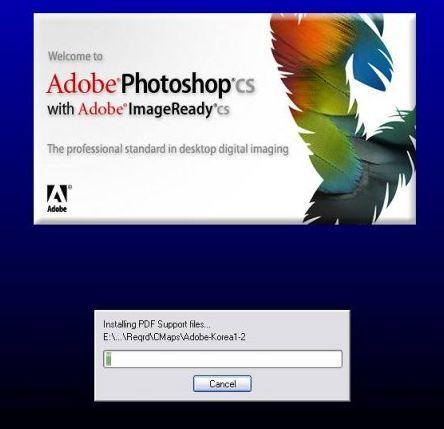
Как русифицировать любую программу на иностранном языке?
В данной статье мы затронем интересную тему – как русифицировать программное обеспечение. Данной деятельность, как правило, должны заниматься сами разработчики ПО, и это знаю все. Особенно это касается популярного софта, типа операционной системы Windows и других программ, наподобие известных браузеров. Если у подобных программ не было бы русскоязычного интерфейса, то найти замену можно без проблем.
А что делать с программами, которые направлены на узкую специальность? Некоторые из них могут быть и платными, и не иметь русского языка. Если вы не знаете языка, на который переведена программа, то работа с ней может вызвать трудности.
В этой статье я постараюсь показать способы, которыми вы можете русифицировать любое программное обеспечение.
Решение первое – использование русификаторов
Если нет версии программы на нужно вам языке, вы можете найти в интернете специальный русификатор. Недостатки этого способа следующие:
- Отсутствие самого русификатора;
- Переводом занимаются не разработчики, а другие люди, которые не заботятся о качестве перевода;
- Нет четкой последовательности проведения процедуры русификации программы (это реже);
- Часто вместо русификатора вы можете скачать вирус.
Конечно, сейчас «хитроумные» мошенники ищут другие способы распространения своих вирусных творений, потому что многие ресурсы по скачиванию русификаторов, имеющих вирусную составляющую, блокируются поисковиками. Они могут продвигать свои программы по низкочастотным запросам к конкретной программе, либо использовать другие способы распространения.
Программа для русификации программ на иностранном языке
Существует много программ, которые могут перевести интерфейс другой программы на нужный вам язык. Многие из них распространяются на платной основе и цена их далеко не дешевая, например, Radialix или SDL Passolo.

Даже имея на руках подобные программы вы можете столкнуться с определёнными трудностями, например, программа не на том языке, сложности при работе, нужно частенько переводить отдельные слова и фразы руками.
В качестве бесплатной программы вы можете использовать Resource Hacker, которая может переводить хоть и не весь интерфейс полностью, но пункты меню запросто. Только делать вам это придется вручную, предварительно переведя иностранные слова.
Перевод текста с экрана монитора, программа для распознавания QTranslate
Чтобы не заниматься ручным переводом программ, вы можете использовать инструменты, которые могут переводить текст с экрана монитора. Подобной утилитой для перевода всего с экрана является QTranslate. Она использует в качестве переводчика Google Translate и другие.
Вот ссылка на скачивание. Программа, кстати, бесплатная. А вот как с ней работать я расскажу уже в следующей статье.

Другие методы решения проблем с русификацией
Нет такого способа, которым бы вы могли идеально русифицировать продукт. Может быть вы не хотите возиться со способами, которые я перечислил выше. Тогда вы можете обратиться напрямую к создателям программы и попросить их русифицировать её. Обычно разработчики создают и обновляют интерфейс на основе отзывов и предложений от пользователей, поэтому это в их интересах последовать вашей просьбе. Таким образом, программа будет адаптирована не только для вас, но и для других пользователей, которые хотели бы того же.
Как русифицировать delphi

- Как русифицировать delphi
- Как написать программу на делфи
- Как установить дельфи
Как русифицировать программу
В этой статье мы рассмотрим, как русифицировать любимую программу самостоятельно. Зачем ждать, когда её авторы снизойдут до нас и сделают русскую версию? Мы всё сделаем сами. Предложенный способ не является панацеей и в некоторых случаях не сработает. Но всё же всегда есть шанс на успех.
Инструментарий
Итак, нам понадобится препарируемая программа и редактор ресурсов. Я выбираю Resource Hacker, он же ResHacker. Cкачиваем тут (
450 Кб), распаковываем и запускаем. Устанавливать не надо. Программа выглядит как на скриншоте №1

Кстати, как раз ResHacker относится к тем программам, которые нельзя русифицировать полностью.
Русификация

Развернем дерево «Menu» и посмотрим, что там внутри. Находим меню программы по характерным именам пунктов. POPUP , содержащийся в ресурсе — это выпадающее меню, MENUITEM — это пункт меню. SEPARATOR — разделительная черта. См. скриншот №3.
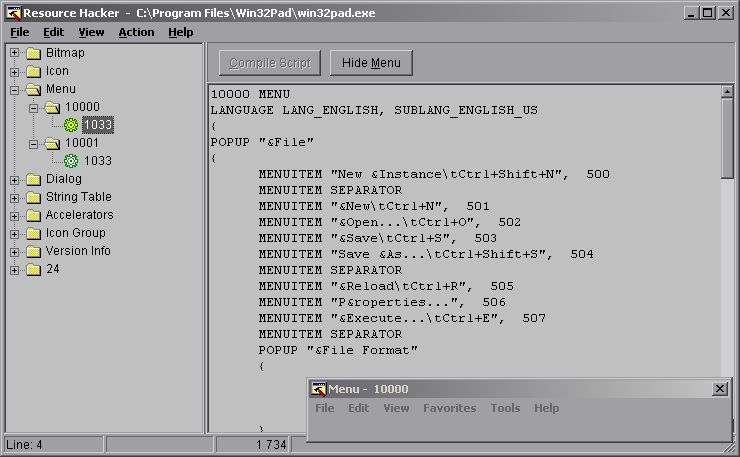
Внизу справа мы видим панельку, на которой будут отображаться все наши изменения. Итак, давайте переводить. Редактировать пункты меню можно так же, как в любом текстовом редакторе. Изменяйте только текст пунктов, иначе это может привести к неработоспособности русифицируемой программы. Вот мы всё перевели, теперь жмём кнопку «Compile Script», и на панели отображаются все наши изменения. См. скриншот №4.
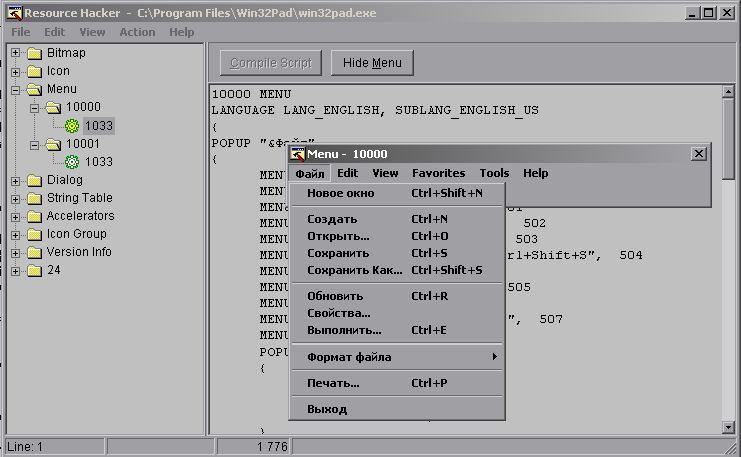
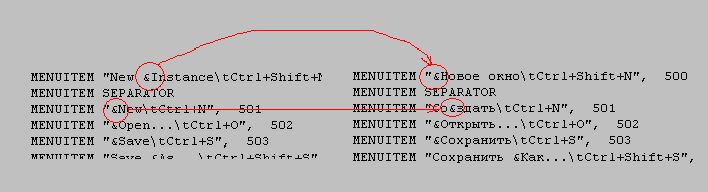
Пока что мы перевели только меню «Файл». Остальное меню переводить сейчас не будем, так как ход действий тот же. Займёмся лучше диалоговыми окнами. Переведём диалоговое окно «Перейти к строке №». См. скриншот №6.

Диалоговые окна находятся в разделе «Dialog». Разворачиваем и ищем, где у нас нужное окно. А вот и оно, нашлось — Dialog/200/1033. См. скриншот №7.

Переводим его аналогично меню. См. скриншот №8.
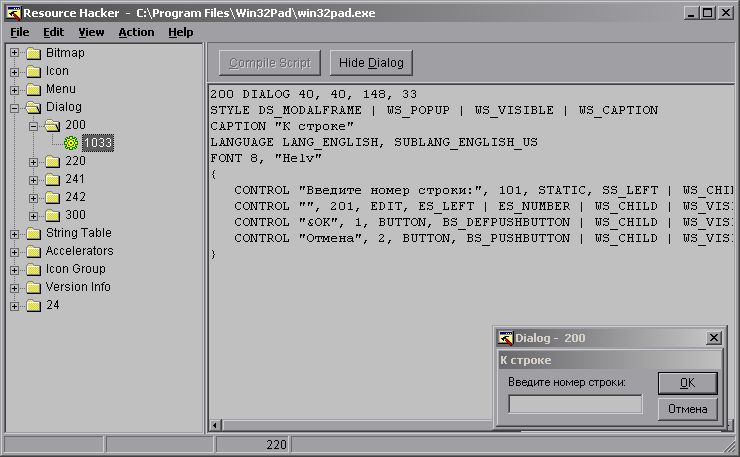
Сохраняем получившуюся красоту, выбрав File->Save или нажав комбинацию клавиш Ctrl+S . Теперь можно запускать win32pad. Вот такое у нас получилось новое окошко — см. скриншот №9.

Теперь идём в раздел «String Table» и переводим там всё необходимое. Как видите, ничего сложного в русификации нет. А теперь вперёд, переводить всё остальное:)))
К сожалению, сегодня практически все программы и игры создаются международными компаниями. Именно поэтому мы можем часто столкнуться с такой проблемой при работе в подобных приложениях, как незнание иностранных языков. А если эта программа нужна по работе, то вы просто вынуждены научиться обращаться в ней. Как работать в таких программах без дополнительной помощи? Самый простой вариант – русифицировать их. Конечно, перевод может оказаться немного неточным, но это будет лучше, чем иностранный язык. Как русифицировать программу самому? Давайте рассмотрим это.

Программа для русификации программ: выбор русификатора
- Сначала необходимо найти подходящий русификатор, который будет соответствовать вашей версии программного обеспечения. Нет универсальных. Вам необходимо проанализировать множество программ, которые позволяют русифицировать то или иное приложение, и выбрать подходящую. Если вы установите неподходящую версию, то это, возможно, приведет к сбоям в работе программного обеспечения.
- Если вы подбираете русификатор для игры, то сначала необходимо убедиться, что в ней нет никаких дополнений. Так как из-за них дополнительный софт не будет работать, и язык игры останется тем, что и был.
- Желательно выбирать русификатор от официальных компаний. Конечно, они платные, но более функциональные и надежные. Не пользуйтесь подделками, которых в интернете огромное количество. Они бесплатные, но из-за них вы можете нарушить работу программы и даже компьютера. В подделках, как правило, содержится множество различных вирусов.
- Также выбирать русификатор лучше с возможностью автоматической установки приложения. Так вы сможете запустить один файл, согласиться со всеми требованиями и выбрать путь установки. Этот метод использовать намного проще, чем уже установленные приложения, которые необходимо будет разархивировать и перенести в нужную папку.
Установка русификатора
Как русифицировать программу самому? Как мы уже выяснили, с автоматической установкой все предельно просто. Но как правильно установить русификатор, если он не имеет такой возможности и придется устанавливать его вручную? Допустим, есть у вас программа для русификации программ. Как установить ее?

- Скачиваем файл с расширением .rar. Разархивируем архив.
- Проверьте каталог на наличие инструкции, которую обычно называют «Read me» или просто «Инструкция».
- Если такой файл имеется, то вам следует внимательно изучить его и следовать всем указаниям. В ином случае необходимо скопировать все файлы и перейти в папку с игрой или программой.
- Вставляем все файлы, соглашаясь с заменой. Но для большей надежности следует предварительно сохранить оригинальные файлы.
Удаление русификатора
Возможно, вы скачали неподходящую версию вспомогательной программы и вместо русского языка появились непонятные символы. Что делать в этом случае? Конечно, следует удалить русификатор и искать более подходящую версию. Если ваша дополнительная программа имела возможность автоматической установки, то следует запустить .exe-файл и нажать на кнопку «Удалить». Если вы устанавливали русификатор вручную, то необходимо перейти в папку с игрой и заменить измененные файлы на оригинальные. Для этого и стоит их предварительно сохранять.
Как русифицировать программу самому? Пошаговая инструкция

Если вы не нашли подходящий русификатор для своего приложения, то следует воспользоваться другими методами русификации программ. Как русифицировать программу самому? В этом вам поможет программа Multilizer. С ее помощью можно самостоятельно русифицировать любой продукт. Как это сделать?
Настройка проекта
- Сначала необходимо скачать и установить Multilizer. Установка довольно простая. Соглашаемся со всеми требованиями, нажимая на кнопку «Далее». В конце, к сожалению, придется зарегистрироваться. После этого вы можете сразу приступать к работе, подтверждать свои данные не нужно.
- Чтобы перейти к созданию русификатора для необходимой программы, нужно нажать на кнопку New.
- Далее выбираем пункт Localize a file и нажимаем на него.
- После этого вам нужно будет указать путь к .exe-файлу программы, которую нужно русифицировать, и нажимаем на кнопку Next.
- В поле Native language необходимо выбрать язык вашей программы.
- В этом же окне в левой колонке выбираем русский язык и нажимаем по нему 2 раза левой кнопкой мыши. Нажимаем на кнопку Next.
- Далее, возможно, выскочит окно, где нужно будет подтвердить свои действия, нажав на кнопку ОК. А в конце нажимаем на кнопку Finish и переходим к своему проекту.

Перевод программы
- Переходим к переводу выбранной программы. Как русифицировать программу самому с помощью русификатора? Сначала выбираем любую строку и внизу нажимаем на кнопку Assisted Translation.
- После этого нажимаем на кнопку Add. В новом окне необходимо выбрать подходящего помощника. Рекомендуется выбрать пункт Google importer. Далее соглашаемся с требованиями и скачиваем дополнительные файлы.
- В них хранятся стандартные фразы, которые подойдут для многих программ. Переходим во вкладку «Автоперевод» и нажимаем на кнопку Start.
- В новом окне будут появляться слова на английском, которые содержатся в вашей программе, и их возможный перевод. Ваша задача – выбрать подходящее слово на русском, а после этого нажать на кнопку Select.

На этом все. Теперь вы можете запустить свое приложение и наслаждаться работой в нем.
Как русифицировать программу самому? Как вы могли заметить, это довольно долгий процесс, но в тоже время ничего сложно в этом нет. Главное – выбрать правильный перевод, иначе дальше при работе с программой вы столкнетесь с некоторыми трудностями. Как русифицировать немецкую программу самому? Вполне аналогичным образом. Только вместо английского языка следует выбрать немецкий.
Читайте также:

